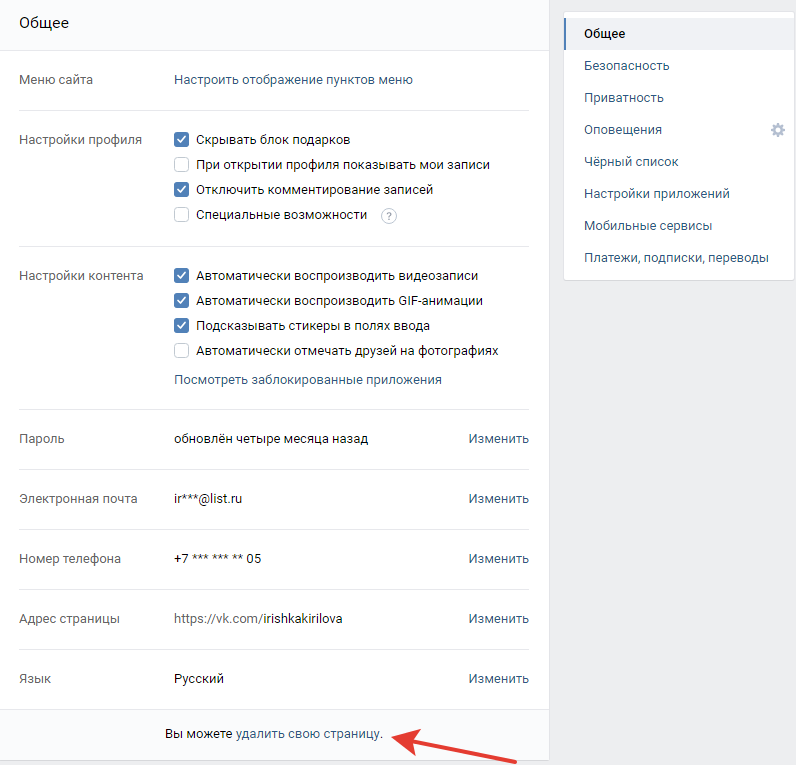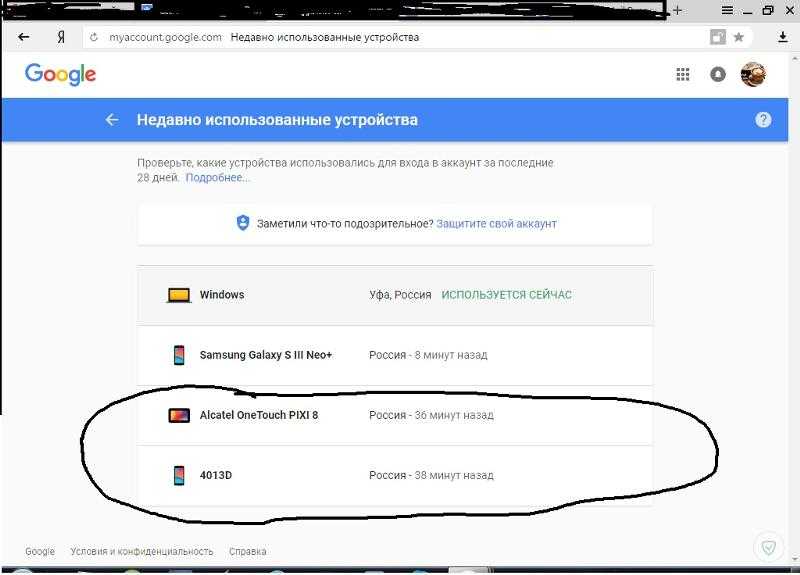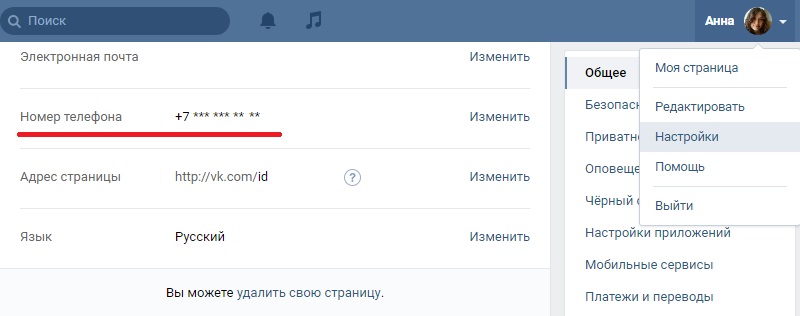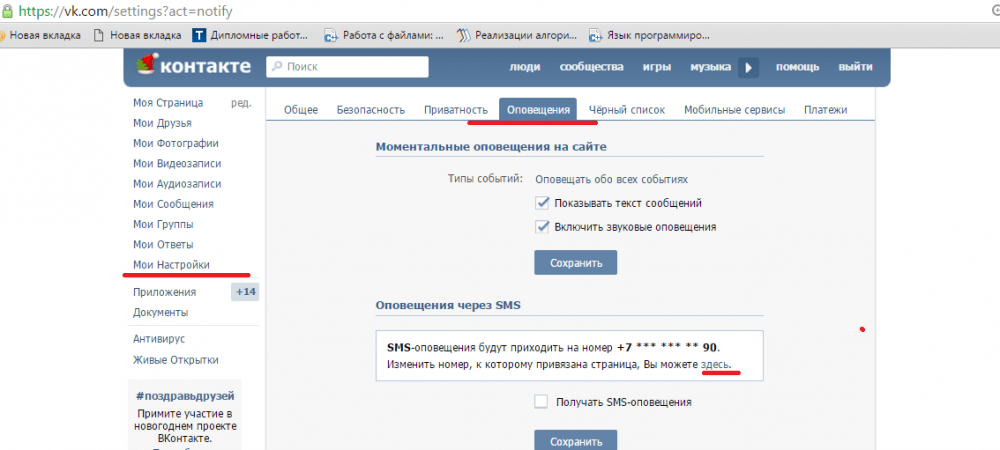Как отвязать телефон от Facebook (аккаунта или страницы)
При регистрации в социальных сетях использование контактных данных человека обязательно. В случаях с Facebook это могут быть адрес электронной почты или же номер мобильного телефона. Иногда пользователи указывают и то, и другое. Но возникают ситуации, когда из соображений сохранности персональных данных или другой информации нужно отредактировать привязку Facebook к телефону.
Потому разберём, как отвязать от Фейсбука номер телефона, а заодно поговорим о том, насколько это целесообразно.
Содержание:
- Отвязать в мобильном приложении
- Отвязать на компьютере
- Отвязать номер от страницы
- Для чего необходима привязка
Отвязать в мобильном приложении
Если пользователь зарегистрирован в социальной сети с использованием мобильного приложения, то в большинстве случаев такой профиль привязан к номеру телефона. Отвязать номер от аккаунта можно таким образом:
- Нажмите Ξ.

- Войдите в «Настройки и конфиденциальность», а оттуда – в «Настройки».
- Выберите там «Личная информация».
- Найдите раздел «Данные контакта», где указаны все привязанные к профилю номера телефонов и адреса электронной почты.
- Кликните на номер вашего мобильного и нажмите «Убрать». Поставьте галочку в уведомлении об ознакомлении с последствиями этого шага, подтвердите действия.
Есть ситуация, при которой удалить привязанный к аккаунту номер мобильного телефона невозможно. Эта ситуация: если в аккаунте нет никакой другой контактной информации, кроме номера мобильного телефона. В таком случае перед удалением номера телефона необходимо привязать к аккаунту адрес электронной почты.
Отвязать на компьютере
Чтобы отвязать номер мобильного телефона от Facebook в полной версии социальной сети, необходимо сделать следующее:
- Нажмите ∇, затем – «Настройки и конфиденциальность», затем – «Настройки».

- Откройте в левом столбце раздел «Мобильные устройства».
- Найдите привязанный номер и нажмите «Убрать».
- Поставьте галочку и подтвердите действия.
Если пользователь хочет отвязать номер мобильного телефона от Facebook только из-за надоедливых СМС, то более предпочтительный вариант – просто внести изменения в настройки сообщений. Для этого нужно открыть раздел «Уведомления» и в сегменте «СМС» деактивировать отправку всех сообщений, не имеющих отношения к безопасности аккаунта.
Перед отвязыванием номера мобильного телефона нужно отключить двухфакторную идентификацию в Facebook. Конечно, если она была включена ранее.
Отвязать номер от страницы
Если пользователь ведёт в Facebook не только личный профиль, но и общедоступную страницу, то она также может быть привязана к номеру телефона. Правда, если в случае с личным аккаунтом номер телефона – своего рода ключ для входа, то для страницы номер скорее всего выполняет функцию контактных данных для пользователей или потенциальных клиентов, если вы размещаете рекламную информацию.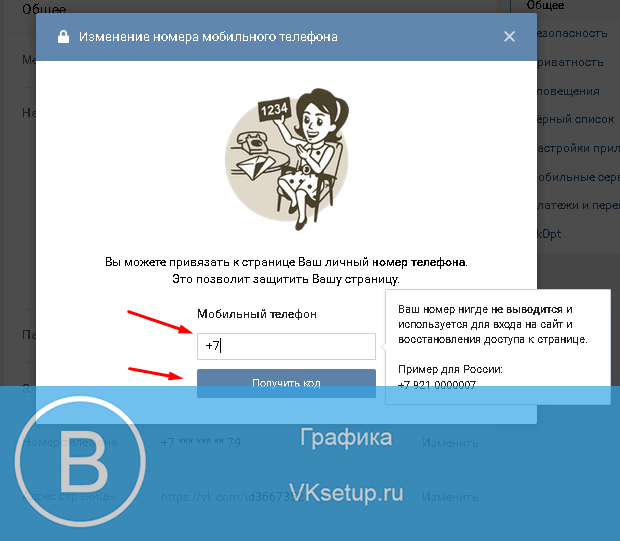
Когда нужно отвязать бизнес-страницу от телефона, необходимо проделать шаги:
- Войдите в «Настройки».
- В разделе «Информация о странице» найдите соответствующий блок с контактной информацией и внесите правки.
- В случае полнейшего нежелания указывать на странице номер телефона, поставьте флажок на «У моей страницы нет номера телефона».
Для чего необходима привязка
Несмотря на неоднократные обвинения в адрес Facebook по поводу слива информации о пользователях, для социальной сети безопасность аккаунтов – один из приоритетов. Потому в настройках предусматриваются разные каналы связи аккаунта с пользователем. Ведь чем надежнее эта связь, тем сложнее получить несанкционированный доступ к аккаунту. Как только система заподозрит подозрительную активность, она сразу же сообщит об этом пользователю.
Постоянно проверяют электронную почту далеко не все из нас. Потому профиль, где указан только электронный адрес, значительно более уязвим, чем профиль, где указан ещё и телефон. Правда, недавно компания Facebook заявила, что оставляет за собой право делиться с рекламодателями контактами пользователей. Это вызвало шквал недовольства.
Правда, недавно компания Facebook заявила, что оставляет за собой право делиться с рекламодателями контактами пользователей. Это вызвало шквал недовольства.
Однако окончательное решение по поводу привязки или непривязки аккаунта к номеру мобильного телефона всё-таки – за пользователем, исходя из всех плюсов и минусов.
Как отвязать телефон от фейсбука
Регистрируясь в соцсетях, мы как правило используем свои контактные данные. На фейсбуке это может быть почта, мобильный, или и то и другое вместе. Однако если вы опасаетесь за сохранность данной информации все легко отредактировать…………
В сегодняшней инструкции читайте, как отвязать номер телефона от фейсбука и стоит ли это делать. 🙂
В приложении
Если вы регистрировались в соцсети через мобильное приложение, профиль, скорее всего, привязан к мобильному. Перед тем, как отвязать номер телефона от аккаунта фейсбук, нужно выполнить всего несколько шагов:
- Откройте приложение.
- Нажмите Ξ.

- Откройте «Настройки и конфиденциальность» — «Настройки».
- Выберите самый первый раздел «Личная информация».
- В пункте «Данные контакта» находятся все телефоны и почтовые адреса, привязанные к профилю.
- Нажмите по цифрам вашего мобильного, затем «Убрать». Выйдет уведомление об ответственности за такой шаг, поставьте галочку и подтвердите.
Внимание: если телефон – это единственная контактная информация, указанная в вашем профиле, удалить его будет невозможно. Перед этим обязательно привяжите электронную почту.
На ПК
В полной версии тоже можно отключить привязку. Инструкция соответствует новому интерфейсу 2020 года:
- Нажмите ∇ справа вверху, затем «Настройки и конфиденциальность» — «Настройки».
- В левом столбце откройте раздел «Мобильные устройства».
- Под привязанным номером нажмите «Убрать».
- Ознакомьтесь с предупреждением, поставьте галочку и подтвердите удаление.
Совет: если вы хотите отменить привязку по причине надоедливых уведомлений, вы можете просто отменить их.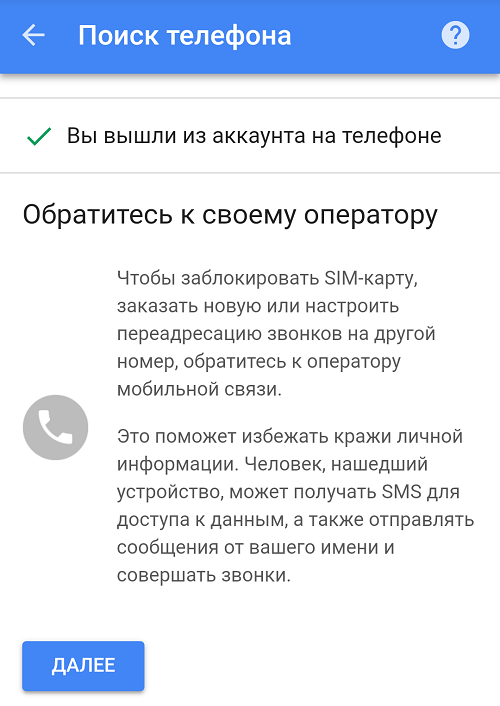 Откройте раздел «Уведомления», и в строке «SMS» оставьте активными только сообщения, касающиеся безопасности вашего аккаунта.
Откройте раздел «Уведомления», и в строке «SMS» оставьте активными только сообщения, касающиеся безопасности вашего аккаунта.
Важно: если вы подключали двухфакторную идентификацию, перед удалением телефонного номера нужно отключить его. Это делается в меню «Настройки», раздел «Безопасность и вход».
Страница
Если помимо личного профиля вы ведете общедоступную страницу на фейсбук, она тоже может иметь собственный номер телефона.
Но при этом необходимо различать, что:
- номер, привязанный в вашему личному аккаунту – это информация, необходимая для входа в социальную сеть и получения уведомлений;
- контактные данные, указанные на странице – это информация, которая необходима посетителям для того, чтобы связаться с вами, она не выполняет функцию ключа от аккаунта или защиты, для входа вы всегда используете только данные личного профиля.
Инструкция: ⇓
Итак, если вы указывали контакты на бизнес странице, а теперь интересуетесь, как отвязать страницу фейсбук от телефона, следуйте инструкции:
- Перейдите на страницу компании.

- Нажмите «Настройки»
- В разделе «Информация о странице» перейдите к блоку с контактами и отредактируйте все необходимые поля.
- Если не хотите указывать цифры для связи, поставьте флажок «у моей страницы нет номера телефона».
А ты видал такой пейзаж ???
Для чего нужна привязка ?
Несмотря на то, что фейбук часто обвиняют в сливе информации пользователей, защита аккаунтов здесь находится на очень высоком уровне. И чем больше каналов связи с пользователем имеет страница, тем сложнее ее взломать. Как только система обнаружит попытки входа с новых IP или устройств, она тут же направит об этом уведомления.
Электронную почту мы проверяем не так часто, как сообщения в телефоне, который всегда с собой.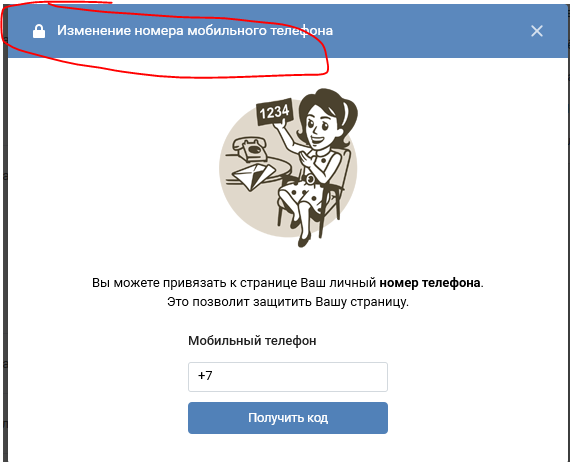 Поэтому профиль с такой защитой гораздо менее уязвим. Но недавно компания подтвердила, что оставляет за собой право делиться контактами с рекламодателями, что вызвало недовольство миллиардной армии владельцев аккаунтов.
Поэтому профиль с такой защитой гораздо менее уязвим. Но недавно компания подтвердила, что оставляет за собой право делиться контактами с рекламодателями, что вызвало недовольство миллиардной армии владельцев аккаунтов.
⛔ Как удалить страницу Facebook за 6 простых шагов
Хотите быстро удалить страницу Facebook? Вы пришли в нужное место! Мы дадим вам простые пошаговые инструкции о том, как удалить свою бизнес-страницу Facebook с компьютера или мобильного устройства.
Мы также предоставим вам альтернативные варианты удаления вашей страницы, если вы все еще не уверены на 100%, что хотите навсегда потерять свою бизнес-страницу Facebook.
Из этой статьи вы узнаете, как:
- Удалить свою страницу Facebook с рабочего стола
- Удалить свою страницу Facebook с помощью мобильного приложения
- Отменить публикацию своей страницы Facebook
- Объединить свои страницы Facebook
- Удалить свой профиль Facebook
- Отменить удаление страницы Facebook.

Давайте приступим!
Разница между профилем Facebook и страницей FacebookДавайте убедимся, что мы говорим об одном и том же.
Профиль Facebook — это ваша личная учетная запись Facebook, которую вы используете, чтобы общаться с семьей и друзьями и смотреть видео с милыми котиками.
Вы можете сообщать своим друзьям в Facebook о своей жизни и узнавать, что делают другие. Вы даже можете получать новости из ленты новостей, в зависимости от того, какие страницы вы просматриваете.
Напротив, страница Facebook обычно создается для бизнеса, чтобы взаимодействовать с клиентами, продвигать продукты и услуги и увеличивать свое присутствие в Интернете. Это не личный аккаунт, а часть более крупной маркетинговой стратегии.
В следующем разделе мы обсудим все, что вам нужно знать об удалении вашей бизнес-страницы на Facebook.
Если вы хотите узнать, как удалить свою личную учетную запись Facebook, прокрутите статью до конца.
- Если вы хотите удалить свою бизнес-страницу Facebook, вы должны быть ее администратором.
- Если вы не уверены на 100 % в удалении своей страницы, подумайте о том, чтобы отменить ее публикацию. Вы сможете опубликовать его снова, когда захотите — никакая информация не будет потеряна.
- Если вы удалите свою страницу и передумаете, вы все равно сможете повторно активировать ее в течение 14 дней после того, как инициируете ее удаление. Страница также остается видимой для публики в течение 14 дней.
Если вы уверены, что хотите навсегда удалить свою страницу Facebook, вот как это сделать на рабочем столе:
- Убедитесь, что вы являетесь администратором страницу, которую вы хотите удалить.
- Откройте свою ленту Facebook и нажмите страниц в левом меню.

- Выберите страницу, которую хотите удалить.
- В левом нижнем углу панели инструментов нажмите Настройки .
- Перейдите на вкладку Общие и нажмите Удалить страницу :
- Нажмите Удалить [Имя вашей страницы] и нажмите OK .
Вот и все. Ваша страница Facebook останется видимой в течение следующих 14 дней и будет удалена навсегда по истечении этого времени. Если вы хотите отменить удаление, вы можете сделать это в течение этих 14 дней.
Если вас беспокоит видимость вашей страницы — другими словами, вы хотите, чтобы она сию же минуту исчезла из поля зрения общественности, отмените ее публикацию перед удалением (прокрутите вниз, чтобы узнать, как это сделать).
Как удалить страницу Facebook на мобильном телефоне Вы также можете быстро удалить страницу Facebook с помощью мобильного телефона, iOS или Android. Выполните следующие действия:
Выполните следующие действия:
- Откройте приложение Facebook .
- В правом верхнем углу коснитесь гамбургер-меню :
- Щелкните страниц .
- Вы увидите список всех своих страниц Facebook. Нажмите тот, который вы хотите удалить.
- Нажмите Настройки .
- Выберите Общий .
- Нажмите Удалить навсегда [Имя вашей страницы] .
Вы также можете отменить публикацию своей страницы Facebook ниже в Видимость страницы раздела.
- В разделе Удалить страницу Facebook спросит вас, уверены ли вы, что хотите удалить свою страницу.
- Нажмите Удалить страницу? и готово!
Если вы не уверены, что хотите навсегда удалить свою бизнес-страницу на Facebook, у вас есть несколько альтернатив.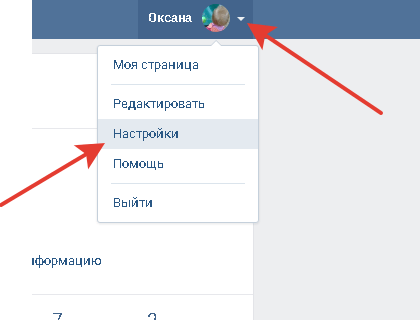
Вы можете отменить публикацию своей страницы или объединить ее с другой. Первый вариант отлично подходит для тех, кто может захотеть использовать свою страницу в Facebook позже, но пока не хочет, чтобы она была на виду.
Второй вариант позволяет избавиться от старой страницы Facebook, но перенести лайки на новую. Это беспроигрышная ситуация!
1. Отмените публикацию своей страницы Facebook Вы можете захотеть отменить публикацию своей бизнес-страницы Facebook по нескольким причинам:
- У вас может быть старая страница Facebook, которую необходимо обновить.
- Возможно, у вас есть новая страница Facebook, над которой вы еще не закончили работу, и вы не хотите, чтобы она была видна публике, пока все не будет настроено.
- Возможно, вы создали фан-страницу для Джастина Тимберлейка некоторое время назад, и вам это больше не нравится.
- Вы не уверены, что хотите навсегда удалить свою страницу Facebook.

Вот как отменить публикацию вашей страницы в Facebook:
- Перейдите на Facebook. В Ленте новостей нажмите Pages (вы найдете ее в меню слева).
- Нажмите на страницу, которую хотите отменить, и выберите Параметры страницы .
- Перейдите к General и нажмите Page Visibility .
- Выбрать Страница не опубликована .
- Щелкните Сохранить изменения .
- Facebook спросит, почему вы хотите отменить публикацию своей страницы. Назови свою причину.
- Щелкните Далее и Отменить публикацию .
Вот и все! Если вы хотите снова опубликовать свою страницу в Facebook, следуйте той же инструкции, только на 4-м шаге выберите Страница опубликована .
2. Объедините свои страницы Facebook- Откройте приложение Facebook .

- В правом верхнем углу нажмите гамбургер-меню .
- Щелкните Страницы.
- Вы увидите список всех ваших страниц Facebook. Щелкните тот, который вы хотите объединить.
- Нажмите Настройки .
- Выберите Общий .
- Нажмите Объединить страницы .
Facebook попросит вас ввести пароль Facebook. Вам нужно будет выбрать две страницы, которые вы хотите объединить.
Вот требования, которым должны соответствовать ваши страницы, чтобы произошло слияние:
- Вы можете объединить запрошенные страницы только в том случае, если вы являетесь администратором обеих из них.
- Страницы должны быть на одну тему.
- Страницы должны представлять одно и то же и иметь похожие имена.
- Ваши страницы должны иметь одно и то же физическое местоположение, если это применимо.
Чтобы удалить свою личную учетную запись Facebook, выполните следующие действия:
- В правом верхнем углу Facebook нажмите « Аккаунт » (он отмечен знаком ▼).

- Нажмите « Настройки и конфиденциальность » и выберите « Настройки ».
- В левом верхнем углу Facebook нажмите « Ваша информация Facebook ».
- Если вы хотите, вы можете загрузить копию своей информации в разделе « Загрузка вашей информации »:
- Нажмите « Деактивация и удаление ».
- Выберите « Удалить учетную запись » и нажмите Продолжить удаление учетной записи .
В качестве альтернативы, если вы не уверены на 10% в окончательном удалении своей учетной записи Facebook или хотите продолжать использовать Messenger и сохранить свои сообщения, нажмите « Деактивировать учетную запись », чтобы временно отключить свой профиль Facebook.
- Нажмите « Удалить учетную запись ».
Вот и все! Через 30 дней Facebook удалит вашу учетную запись и всю связанную с ней информацию.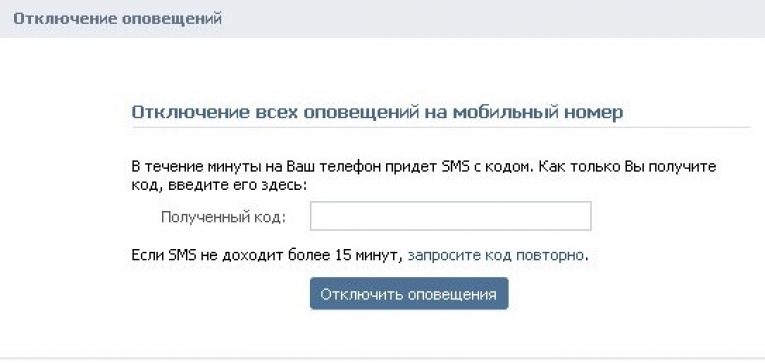
Если вы сожалеете об удалении своей страницы Facebook, вы можете попытаться вернуть ее в течение 14 дней с момента инициации удаления. Это возможно, потому что ваша страница Facebook не удаляется сразу, а переходит в «режим удаления».
Вот что нужно сделать, чтобы отменить удаление:
- Перейти на страницу, которую планируется удалить (сделайте это в течение 14 дней после начала процесса!).
- В левом нижнем углу нажмите Параметры страницы .
- В верхней части страницы нажмите Отменить удаление .
- Выберите Подтвердите и нажмите OK .
Часто задаваемые вопросы
Как сообщить об удалении страницы Facebook? Если вы обнаружите страницу Facebook, которая нарушает Нормы сообщества Facebook, вы можете сообщить об этом, щелкнув ее имя в Ленте новостей или выполнив поиск в строке поиска.
- Открыв страницу, о которой вы хотите сообщить, нажмите на три точки под фото обложки страницы.
- Затем выберите «Поиск поддержки или страница отчета».
- Выберите вариант, который лучше всего описывает, как рассматриваемая страница нарушает Нормы сообщества.
- Отправьте отчет на Facebook.
Вы можете удалить страницу Facebook, только если вы являетесь ее администратором. Итак, если у вас нет доступа к странице, которую вы хотите удалить, это означает, что вы также не являетесь ее владельцем и, следовательно, не можете ее удалить. Если вы являетесь владельцем страницы Facebook, но не можете получить доступ к учетной записи Facebook, которую вы использовали для ее создания, обратитесь в службу поддержки клиентов Facebook.
Как удалить страницу из моей учетной записи Facebook?Чтобы удалить страницу из вашего бизнес-менеджера Facebook, выполните следующие действия:
- Перейдите в настройки вашего бизнеса.

- Нажмите «Учетные записи» и выберите «Страницы».
- Выберите страницу, которую хотите удалить из своей учетной записи, и нажмите «Удалить».
Во-первых, убедитесь, что вы являетесь администратором группы, которую хотите удалить. Кроме того, будьте готовы немного поработать — группы можно удалить только тогда, когда в них нет участников, а это значит, что вам придется удалить их всех, прежде чем вы сможете закрыть свою группу.
Вот шаги, которые вам необходимо выполнить:
- Перейдите к своей ленте новостей.
- Щелкните Группы и выберите группу, которую хотите удалить.
- Нажмите Участники.
- Щелкните три точки рядом с именем каждого участника и выберите Удалить участника.
- Выберите Подтвердить.
- Когда все остальные участники будут удалены, нажмите на три точки рядом со своим именем и выберите Покинуть группу.
Чтобы удалить страницу Facebook с помощью мобильного устройства (Android или iOS), выполните следующие действия:
- Откройте приложение Facebook.

- В правом верхнем углу экрана коснитесь гамбургер-меню.
- Нажмите «Страницы» и выберите страницу, которую хотите закрыть.
- В правом верхнем углу нажмите «Настройки».
- Выберите «Общие».
- Прокрутите вниз, пока не увидите раздел «Удалить страницу».
- В этом разделе нажмите «Удалить [имя вашей страницы]».
- Нажмите «Удалить страницу».
Вставка или удаление номеров страниц
Страницы макета
Тренировка слов
Страницы макета
Страницы макета
Вставка или удаление номеров страниц
- Изменить поля
видео - Вставьте верхний или нижний колонтитул
видео - Вставка или удаление номеров страниц
видео - Вставить или удалить разрыв страницы
видео
Следующий: Сохранить и распечатать
Попробуйте!
Добавьте в документ базовую нумерацию страниц или удалите нумерацию страниц.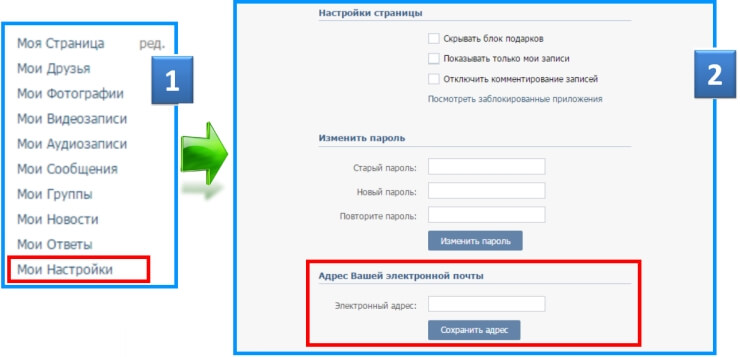
Вставить номера страниц
-
Выберите Вставьте > Номер страницы .
Выберите, где должен отображаться номер страницы.
Выберите стиль, который вам нравится, и Word автоматически пронумерует каждую страницу.
Нумерация начальной страницы на второй странице
Откройте инструменты верхнего и нижнего колонтитула , дважды щелкнув область верхнего или нижнего колонтитула.

Выберите Дизайн > Номер страницы > Формат номеров страниц .
Установите Начать с на 0 и выберите OK .
Выбрать Другая первая страница .
Выберите Закрыть верхний и нижний колонтитулы .
Удалить номера страниц